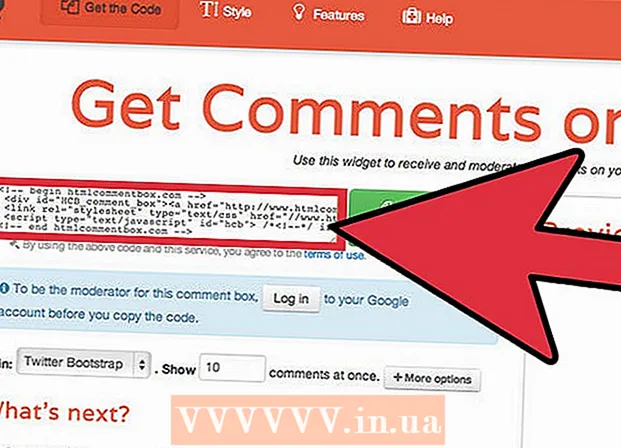Автор:
Carl Weaver
Дата Створення:
21 Лютий 2021
Дата Оновлення:
1 Липня 2024

Зміст
- кроки
- Метод 1 з 4: У Windows
- Метод 2 з 4: У Mac OS X
- Метод 3 з 4: На iPhone
- Метод 4 з 4: На Android-пристрої
- Поради
- попередження
З цієї статті ви дізнаєтеся, як перетворити зображення (наприклад, файл JPG або PNG) в PDF-файл. Це можна зробити на комп'ютері з Windows і Mac OS X, а також на iPhone і Android-пристрої.
кроки
Метод 1 з 4: У Windows
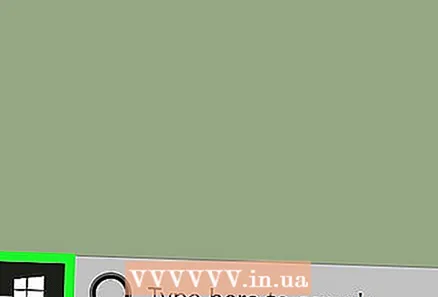 1 Відкрийте меню «Пуск»
1 Відкрийте меню «Пуск»  . Натисніть на логотип Windows в нижньому лівому кутку екрана.
. Натисніть на логотип Windows в нижньому лівому кутку екрана. - Також можна клацнути по зображенню правою кнопкою миші і в меню вибрати «Відкрити за допомогою»> «Фотографії», щоб відкрити картинку в додатку «Фотографії». У цьому випадку перейдіть до кроку «Натисніть на значок" Друк "».
 2 Введіть фотографії. Розпочнеться пошук програми «Фотографії», в якій зберігаються всі зображення.
2 Введіть фотографії. Розпочнеться пошук програми «Фотографії», в якій зберігаються всі зображення.  3 клацніть по фотографії. Ви знайдете цю програму у верхній частині меню «Пуск».
3 клацніть по фотографії. Ви знайдете цю програму у верхній частині меню «Пуск».  4 Виберіть зображення для перетворення в PDF-файл. Клацніть по потрібному зображенню, щоб відкрити його.
4 Виберіть зображення для перетворення в PDF-файл. Клацніть по потрібному зображенню, щоб відкрити його. - Якщо PDF-файл буде включати кілька зображень, натисніть «Вибрати» у верхній правій частині вікна «Фотографії», а потім клацніть по кожній потрібної фотографії.
 5 Натисніть на значок «Друк». Він має вигляд принтера і знаходиться у верхній правій стороні вікна. Відкриється меню «Друк».
5 Натисніть на значок «Друк». Він має вигляд принтера і знаходиться у верхній правій стороні вікна. Відкриється меню «Друк». - Також можна натиснути Ctrl+P.
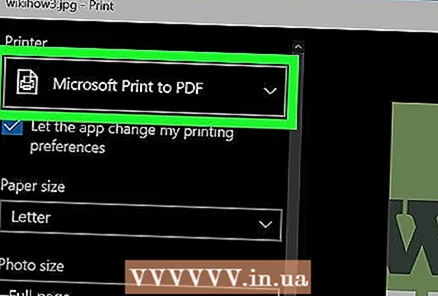 6 Виберіть принтер «Друк в PDF (Майкрософт)». Зробіть це в випадаючому меню «Принтер».
6 Виберіть принтер «Друк в PDF (Майкрософт)». Зробіть це в випадаючому меню «Принтер».  7 натисніть печатка. Ця опція знаходиться в нижній частині меню. Відкриється вікно.
7 натисніть печатка. Ця опція знаходиться в нижній частині меню. Відкриється вікно.  8 Введіть ім'я PDF-файлу. Зробіть це в текстовому полі «Ім'я файлу» в нижній частині вікна.
8 Введіть ім'я PDF-файлу. Зробіть це в текстовому полі «Ім'я файлу» в нижній частині вікна.  9 Виберіть папку для збереження PDF-файлу. Клацніть по потрібній папці в лівій частині вікна.
9 Виберіть папку для збереження PDF-файлу. Клацніть по потрібній папці в лівій частині вікна.  10 натисніть зберегти. Ця опція знаходиться в нижньому правому куті вікна. PDF-файл буде створений і збережений у зазначеній папці.
10 натисніть зберегти. Ця опція знаходиться в нижньому правому куті вікна. PDF-файл буде створений і збережений у зазначеній папці.
Метод 2 з 4: У Mac OS X
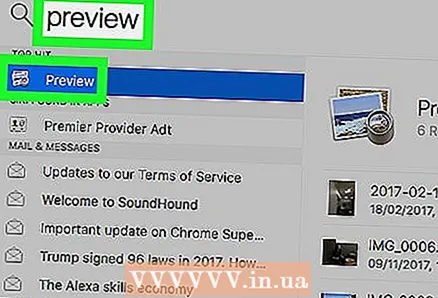 1 Запустіть програму «Перегляд». Натисніть на значок у вигляді лупи над декількома фотографіями в доці.
1 Запустіть програму «Перегляд». Натисніть на значок у вигляді лупи над декількома фотографіями в доці. - Якщо цього значка в доці немає, введіть перегляд в Spotlight
 , А потім двічі клацніть по «Перегляд» в результатах пошуку.
, А потім двічі клацніть по «Перегляд» в результатах пошуку.
- Якщо цього значка в доці немає, введіть перегляд в Spotlight
 2 Виберіть зображення для перетворення в PDF-файл. У вікні, перейдіть в папку з картинками, а потім клацніть по потрібному зображенню.
2 Виберіть зображення для перетворення в PDF-файл. У вікні, перейдіть в папку з картинками, а потім клацніть по потрібному зображенню. - Щоб вибрати кілька зображень, затисніть ⌘ Command і клацніть по кожній потрібної картинці.
 3 натисніть відкрити. Ця опція знаходиться в нижній правій частині вікна. Фотографії відкриються в програмі «Перегляд».
3 натисніть відкрити. Ця опція знаходиться в нижній правій частині вікна. Фотографії відкриються в програмі «Перегляд».  4 Відкрийте меню файл. Воно знаходиться у верхньому лівому куті екрану.
4 Відкрийте меню файл. Воно знаходиться у верхньому лівому куті екрану. - Якщо ви хочете змінити порядок фотографій, перетягніть їх вгору або вниз на бічній панелі.
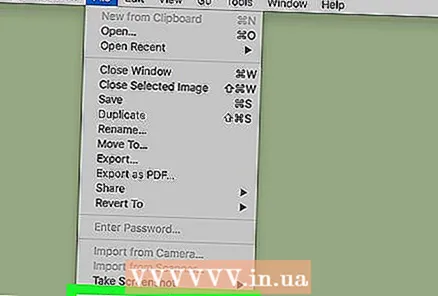 5 клацніть по печатка. Ця опція знаходиться в нижній частині меню «Файл».
5 клацніть по печатка. Ця опція знаходиться в нижній частині меню «Файл».  6 Відкрийте меню PDF. Воно знаходиться в нижньому лівому кутку вікна.
6 Відкрийте меню PDF. Воно знаходиться в нижньому лівому кутку вікна. - Якщо потрібно змінити параметри друку (наприклад, орієнтацію фотографій), натисніть «Детальніше про твіт» в нижній частині вікна.
 7 натисніть Зберегти в форматі PDF. Ця опція знаходиться в випадаючому меню. Відкриється вікно.
7 натисніть Зберегти в форматі PDF. Ця опція знаходиться в випадаючому меню. Відкриється вікно. 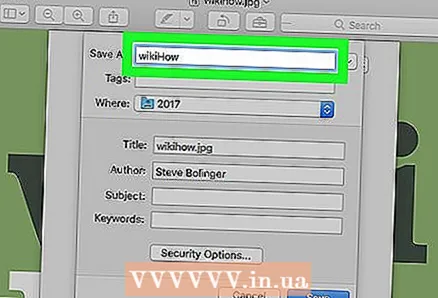 8 Введіть ім'я PDF-файлу. Зробіть це в текстовому полі «Ім'я файлу».
8 Введіть ім'я PDF-файлу. Зробіть це в текстовому полі «Ім'я файлу».  9 Виберіть папку для збереження PDF-файлу (якщо необхідно). У лівій частині вікна клацніть по потрібній папці (наприклад, по «Робочий стіл»).
9 Виберіть папку для збереження PDF-файлу (якщо необхідно). У лівій частині вікна клацніть по потрібній папці (наприклад, по «Робочий стіл»). 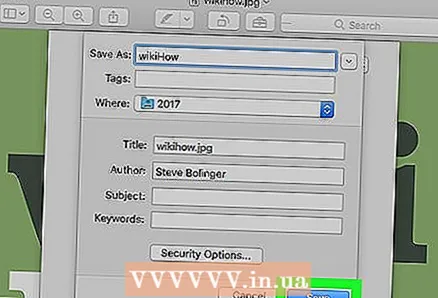 10 натисніть зберегти. Ця опція знаходиться в нижньому правому куті вікна. PDF-файл буде створений і збережений у зазначеній папці.
10 натисніть зберегти. Ця опція знаходиться в нижньому правому куті вікна. PDF-файл буде створений і збережений у зазначеній папці.
Метод 3 з 4: На iPhone
 1 Відкрийте програму "Фото». Натисніть на значок у вигляді різнобарвною ромашки.
1 Відкрийте програму "Фото». Натисніть на значок у вигляді різнобарвною ромашки.  2 Виберіть фотографію. Натисніть на альбом з потрібним фото, а потім торкніться фотографії, яку ви хочете перетворити в PDF-файл. Фото відкриється.
2 Виберіть фотографію. Натисніть на альбом з потрібним фото, а потім торкніться фотографії, яку ви хочете перетворити в PDF-файл. Фото відкриється. - У правому нижньому кутку екрану натисніть на вкладку «Альбоми».
- Якщо ви хочете вибрати кілька фотографій, натисніть «Вибрати» в правому верхньому кутку екрану, а потім торкніться кожної потрібної фотографії.
 3 Натисніть «Поділитися»
3 Натисніть «Поділитися»  . Ця опція знаходиться в нижньому лівому кутку екрана. З'явиться спливаюче меню.
. Ця опція знаходиться в нижньому лівому кутку екрана. З'явиться спливаюче меню. 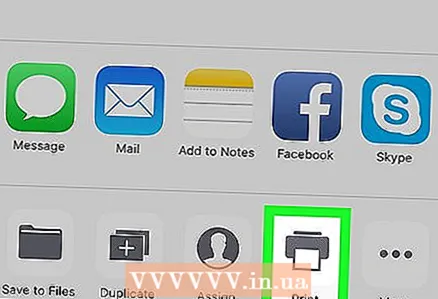 4 торкніться печатка. Ви знайдете цей значок у вигляді принтера в нижньому рядку меню.
4 торкніться печатка. Ви знайдете цей значок у вигляді принтера в нижньому рядку меню.  5 Перегляньте (попередньо) PDF-файл. У нижній частині сторінки «Параметри принтера» збільште вікно (розставивши пальці) попереднього перегляду, щоб переглянути фото в PDF-форматі.
5 Перегляньте (попередньо) PDF-файл. У нижній частині сторінки «Параметри принтера» збільште вікно (розставивши пальці) попереднього перегляду, щоб переглянути фото в PDF-форматі. - Якщо iPhone оснащений функцією «3D Touch», натисніть на вікно попереднього перегляду, щоб відкрити його на новій сторінці, а потім натисніть і утримуйте сторінку, щоб переглянути фото в форматі PDF.
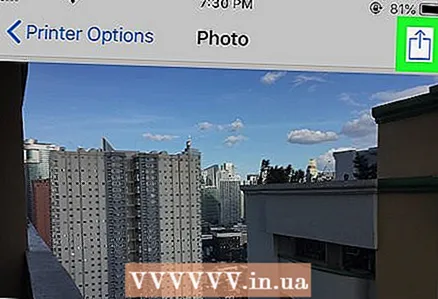 6 Натисніть на значок «Поділитися»
6 Натисніть на значок «Поділитися»  . Він знаходиться в правому верхньому куті екрану. Відкриється меню в нижній частині екрана.
. Він знаходиться в правому верхньому куті екрану. Відкриється меню в нижній частині екрана. 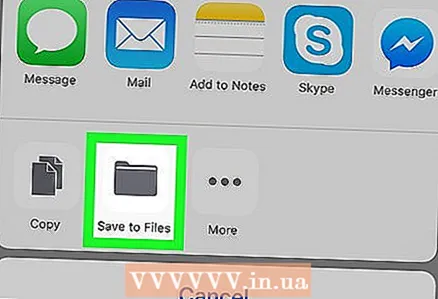 7 торкніться зберегти. Цей значок у вигляді папки знаходиться в нижньому рядку меню. Відкриється список доступних сховищ.
7 торкніться зберегти. Цей значок у вигляді папки знаходиться в нижньому рядку меню. Відкриється список доступних сховищ.  8 Виберіть сховище для PDF-файлу. Натисніть на папку, в якій ви хочете зберегти PDF-файл.
8 Виберіть сховище для PDF-файлу. Натисніть на папку, в якій ви хочете зберегти PDF-файл. - Якщо натиснути «На iPhone», можна вибрати папку на своєму iPhone.
 9 торкніться Додати. Ця опція знаходиться в правому верхньому куті екрану. PDF-файл буде створений і збережений у зазначеній папці.
9 торкніться Додати. Ця опція знаходиться в правому верхньому куті екрану. PDF-файл буде створений і збережений у зазначеній папці.
Метод 4 з 4: На Android-пристрої
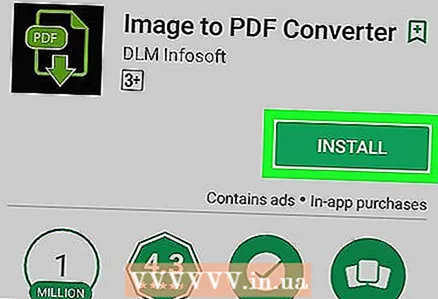 1 Скачайте безкоштовний додаток для конвертації зображень в формат PDF. Відкрийте програму Play Маркет
1 Скачайте безкоштовний додаток для конвертації зображень в формат PDF. Відкрийте програму Play Маркет  , А потім виконайте наступні дії:
, А потім виконайте наступні дії: - торкніться рядка пошуку;
- введіть зображення в pdf і натисніть «Return» або «Знайти»;
- натисніть на додаток «Зображення в PDF Converter», значок якого виглядає як сонце з двох гір,
- торкніться «Встановити»;
- натисніть «Прийняти», коли з'явиться запит.
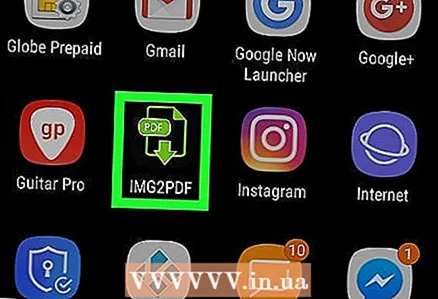 2 Запустіть встановлене додаток. Натисніть «Відкрити» в Play Маркеті або натисніть додатки на Панелі додатків.
2 Запустіть встановлене додаток. Натисніть «Відкрити» в Play Маркеті або натисніть додатки на Панелі додатків.  3 торкніться +. Ця опція знаходиться у верхньому лівому куті екрану. Відкриється список сховищ зображень Android-пристрої.
3 торкніться +. Ця опція знаходиться у верхньому лівому куті екрану. Відкриється список сховищ зображень Android-пристрої.  4 Виберіть альбом. Натисніть на альбом або сховище з потрібними зображеннями.
4 Виберіть альбом. Натисніть на альбом або сховище з потрібними зображеннями.  5 Виберіть зображення для перетворення в PDF-файл. Торкніться кожного потрібного зображення. У правому нижньому кутку стосовно потрібних фотографій відобразиться галочка.
5 Виберіть зображення для перетворення в PDF-файл. Торкніться кожного потрібного зображення. У правому нижньому кутку стосовно потрібних фотографій відобразиться галочка.  6 торкніться ✓. Ця опція знаходиться в правому верхньому куті екрану. Фотографії будуть додані в список, який буде перетворений в PDF-файл.
6 торкніться ✓. Ця опція знаходиться в правому верхньому куті екрану. Фотографії будуть додані в список, який буде перетворений в PDF-файл. 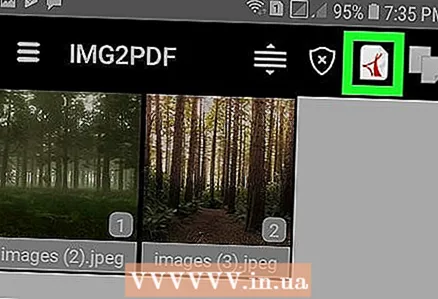 7 Натисніть «Конвертувати». Цей значок у вигляді стрілки і аркуша паперу знаходиться у верхній частині екрану. Відкриється сторінка PDF.
7 Натисніть «Конвертувати». Цей значок у вигляді стрілки і аркуша паперу знаходиться у верхній частині екрану. Відкриється сторінка PDF. 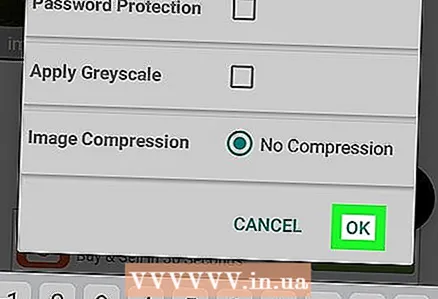 8 торкніться Зберегти в форматі PDF. Це блакитна кнопка внизу екрану. Вибрані зображення будуть сконвертовані в PDF-файл, який буде збережений в папці додатка «Зображення в PDF Converter», яка знаходиться в пам'яті пристрою або на SD-карті.
8 торкніться Зберегти в форматі PDF. Це блакитна кнопка внизу екрану. Вибрані зображення будуть сконвертовані в PDF-файл, який буде збережений в папці додатка «Зображення в PDF Converter», яка знаходиться в пам'яті пристрою або на SD-карті.
Поради
- У PDF-файлах зручно зберігати кілька пов'язаних зображень (наприклад, фото лицьового та зворотного боків водійських прав або фото сторінок паспорта).
попередження
- Розмір PDF-файлу менше розміру зображень, тому що під час перетворення якість картинок погіршується.